iPhone Yüz Kimliği veya Dokunmatik Kimlik Çalışmıyor
 Tarafından güncellendi Lisa Ou / 12 Mart 2021 16:30
Tarafından güncellendi Lisa Ou / 12 Mart 2021 16:30Yüz Kimliği, iPhone'da oturum açmak, faturayı ödemek ve uygulamayı indirmek gibi görevin eylemini yetkilendirmenizi sağlayan Touch ID'nin halefidir. İPhone Yüz Kimliği veya Dokunmatik Kimlik çalışmıyorsa ne yapmalısınız? İPhone'a erişmeden sorunları nasıl çözebilirim? Sadece şimdi makalenin çözümleri hakkında daha fazla bilgi edinin.
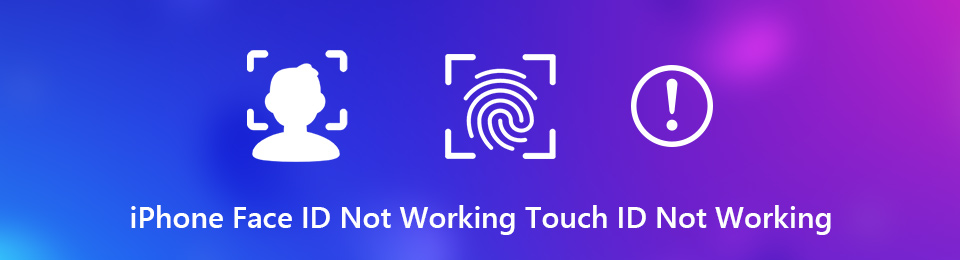

Rehber Listesi
FoneLab, iPhone / iPad / iPod'u DFU modundan, kurtarma modundan, Apple logosundan, kulaklık modundan vb. Verileri veri kaybı olmadan normal duruma getirmenizi sağlar.
- Devre dışı bırakılmış iOS sistem sorunlarını düzeltin.
- Veri kaybı olmadan devre dışı iOS cihazlarından veri ayıklayın.
- Güvenli ve kullanımı kolaydır.
Bölüm 1: 8 iPhone Yüz Kimliğini veya Dokunma Kimliğini Düzeltmenin Genel Yolları
Yüz Kimliği veya Dokunma Kimliği, iPhone'unuzda çalışmıyorsa, iPhone'unuza hala erişebiliyorsanız, 8 sorununu aşağıdaki gibi kolayca çözmenin genel yollarını bulabilirsiniz.
1 Yolu: güncelleme iOS iPhone'unuzun
Face ID'niz veya Touch ID'niz çalışmadığında, yazılım aksaklıklarını düzeltmek ve özellikleri optimize etmek için iOS sürümünde herhangi bir güncelleme olup olmadığını kontrol edebilirsiniz.
1. AdımMyCAD'de yazılım Güncelleme ye git Ayarlar > genel > Yeni bir güncelleme olup olmadığını kontrol etmek için.
2. AdımTıkla iOS'un yeni sürümünün altındaki düğmesini tıklatın ve bunu almak için ekrandaki talimatları izleyin.
3. AdımİPhone yeniden başladığında, cihazınıza erişmek için PIN kodunu girin. Bundan sonra Yüz kimliğinizi veya Dokunmatik Kimliğinizi test edebilirsiniz.

Way 2: Yüz Kimliği / Dokunmatik Kimliği Ayarlarını Kontrol Edin
Yanlış ayarlar, iPhone'unuzda çalışmayan Yüz Kimliği veya Dokunma Kimliği'nden sorumlu olabilir. Sadece ayarların doğru yapıldığından emin olmak için bir kez daha kontrol edin.
1. AdımMyCAD'de yazılım Güncelleme ye git Ayarlar iPhone'unuzda bulmak için aşağı kaydırın. Face ID ve Parola seçeneği veya Dokunmatik Kimlik ve Parola seçeneği.
2. AdımGibi yetkilendirmenin etkinleştirildiğinden emin olun. KULLANIM TOUCH KİMLİĞİ: iPhone'unuzda çalışmayan Face ID’yi düzeltme seçeneği.
3. AdımDevre dışı bırak Yüz Kimliği için Dikkat Gerektir seçeneği veya Dikkat Edilecek Özelliklerin Dikkatine dikkate alabileceğiniz başka bir yöntemdir.
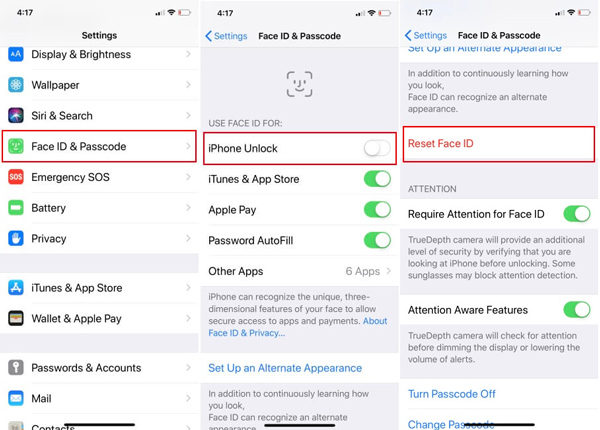
Way 3: Disable Ve Sonra Yüz / Dokunmatik Kimliğini Yeniden Etkinleştir
Dokunmatik Kimliğiniz takılı kaldığında, Dokunmatik Kimliğin iPhone'unuzda çalışmamasını sağlamak için iPhone'unuzdaki Dokunmatik Kimliği kapatabilir veya hatta sıfırlayabilirsiniz. Sadece süreç hakkında daha fazla bilgi edinin.
1. AdımTelefondaki Yüz Kimliği veya Dokunmatik Kimlik ayarları ekranına gidin. Ayarlar app.
2. AdımKapat iPhone kilidini aç yetkilendirmeyi devre dışı bırakma seçeneği.
3. AdımBirkaç saniye sonra aç Face ID or dokunmatik kimliği tekrar.
Not: Yüz Kimliği veya Dokunmatik Kimlik, Apple Pay gibi belirli bir uygulama üzerinde çalışmıyorsa, ayrı olarak kullanabilirsiniz.
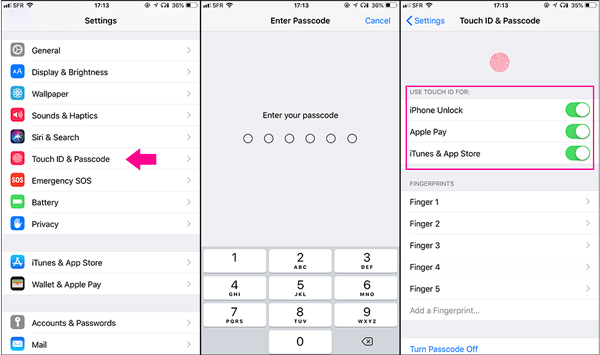
Way 4: iPhone'unuzu Yeniden Başlatın
İPhone Face ID / Touch ID'nizin çalışmaması için iPhone 11 / XR / X cihazınızı yeniden başlatabilirsiniz. İPhone'unuzun sorunlarının çoğunu gidermek için etkili bir yöntem olmalıdır.
1. AdımBasın ve bırakın hacim Up düğmesini tıklayın ve aynı işlemi uygulayın. Aşağı hacmi düğmesine basın.
2. AdımYan basın ve basılı tutun Power iPhone'unuzu yeniden başlatmak için Apple logosu görünene kadar düğmesine basın.
3. AdımİPhone'u tekrar açmak için başka bir 15 saniye bekleyin. İPhone'un kilidini açmak ve Yüz Kimliği veya Dokunmatik Kimliği'ni denemek için şifreyi kullanın.

Way 5: Alternatif Bir Görünüm Ekleyin
Bazen, iPhone sadece yüzünüzü veya parmak izinizi tanıyamaz. Çalışmayan Yüz Kimliği veya Dokunmatik Kimlik'i düzeltmek için alternatif bir yetkilendirme ekleyebilirsiniz. İşte ayrıntılı işlem Alternatif Görünüm Ayarla.
1. AdımFace ID'yi kendiniz için kurduğunuzdan emin olun. Gidebilirsin Ayarlar > Face ID ve Parola.
2. AdımDokunun Alternatif Görünüm Ayarlama seçeneği. Dokunun Şimdi Başlayın Yeni Yüz Kimliğini ayarlamaya başlamak için
Not: Alternatif bir Dokunmatik Kimliği eklemek için, Ayarlar > Dokunmatik Kimlik ve Parola ve dokunun Bir Parmak İzi ekle.
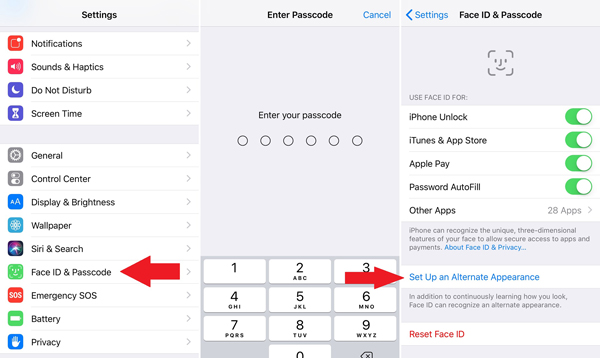
Way 6: Sıfırlama Yüz Kimliği / Dokunmatik Kimliği
Yüz Kimliğini veya Dokunmatik Kimliğini sıfırladığınızda, Yüz Kimliğinin çalışmamasını veya Dokunmatik Kimliğin çalışmamasını sağlamak için yüzünüzün tüm matematiksel temsillerini siler.
1. AdımMyCAD'de yazılım Güncelleme ye git Ayarlar iPhone'unuzda. Seçin Face ID ve Parola seçeneğini işaretleyin ve Yüz kimliğini sıfırla seçeneği.
2. AdımSonra dokunun Yüz tanıma özelliğini ayarlayın tekrar. Her şey bittiğinde, her zamanki gibi kullanmaya başlayabilirsin.

Way 7: Doğrudan Gerçek Durumla Karşılaştığınızdan Emin Olun
Face ID, yüzünüzü taramak ve Face ID'nizle karşılaştırmak için TrueDepth kamerayı kullanır. Yanlış yönelimle karşılaşırsanız, yüzünüzü tanıyamayacağı için Face ID çalışmayabilir. Yüzünüzü doğrudan iPhone'unuzun TrueDepth kamerasının önüne yerleştirseniz iyi olur. Ayrıca, yüzünüzü örten güneş gözlüklerini ve diğer aksesuarları çıkarın.
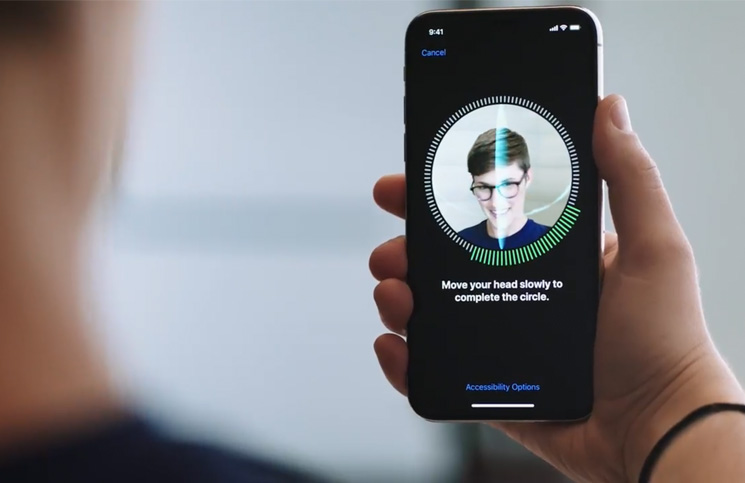
Way 8: Ayarları iPhone'da Sıfırla
İPhone'unuzu sıfırlamak, Face ID veya Touch ID'nin çalışmamasını düzeltmek için fabrika durumuna getirecektir. İPhone'unuzdaki tüm verileri kaldırır; bu, önceden iPhone için bir yedekleme yapmalısınız.
1. AdımŞu yöne rotayı ayarla Ayarlar > genel > Reset iPhone'unuzun tüm içeriğini ve ayarlarını kaldırmak için
2. AdımSeçin Tüm İçeriği ve Ayarları Sil, şifrenizi girin ve iPhone'u sıfırlamaya başlayın.
3. AdımİPhone'unuz yeniden başladığında, Yüz Kimliği veya Dokunmatik Kimliği de dahil olmak üzere yeni bir cihaz olarak ayarlayabilirsiniz.

Bölüm 2: iPhone Yüz Kimliğini veya Dokunma Kimliğini Düzeltmenin Mükemmel Yolu
İPhone'unuzdaki Yüz Kimliği'ne takılırsanız ne yapmalısınız? İPhone'unuza erişemiyorsanız, FoneLab iOS Sistem Kurtarma iPhone'unuzda çalışmayan Yüz Kimliği veya Dokunma Kimliği'ne neden olan çeşitli yazılım sorunlarını çözmenin profesyonel bir yoludur. Ayrıca, ilgili sorunları herhangi bir veri kaybı olmadan çözmenize olanak sağlar.
- Yüz Kimliği Onar veya Dokunma Kimliği iPhone'unuzda çalışmayı durdurur.
- İPhone'u Kurtarma modunda veya DFU modunda onarın.
- En son iOS veya downgrade sistemlerini kurun.
- İPhone'daki tüm veri ve ayarları zarar görmekten koruyun.
- İOS 13 / 12 / 11 veya önceki bir sürümü çalıştıran tüm iPhone'ları destekleyin.
FoneLab, iPhone / iPad / iPod'u DFU modundan, kurtarma modundan, Apple logosundan, kulaklık modundan vb. Verileri veri kaybı olmadan normal duruma getirmenizi sağlar.
- Devre dışı bırakılmış iOS sistem sorunlarını düzeltin.
- Veri kaybı olmadan devre dışı iOS cihazlarından veri ayıklayın.
- Güvenli ve kullanımı kolaydır.
İPhone Yüz Kimliği veya Dokunma Kimliği Çalışmıyor Nasıl Onarılır
1. AdımİOS Sistem Kurtarma'yı yükleyin
Face ID'niz veya Touch ID'niz çalışmadığında, indirip yükleyin. iOS Sistem Kurtarma bilgisayarınızda. İPhone'u bilgisayara orijinal USB kablosuyla bağlayın. İPhone'unuzu otomatik olarak algılar.

2. AdımTek bir tıklamayla iPhone Face ID'yi düzeltin
Tıkla Başlama Giriş arayüzündeki düğmesini seçin standart Mod or Gelişmiş mod durumunuza göre. İlgili firmware'i indirin. Tamamlandığında, yazılım iPhone'unuzu otomatik olarak onaracaktır.

Sonuç
Bu makalede, Face ID veya Touch ID'nin iPhone'unuzda çalışmadığından nasıl düzeltileceği ile ilgili yöntemler paylaşılmaktadır. Çözümlerin gerçekleştirilmesi kolaydır ve görevi kolayca tamamlamak için kılavuzu takip edebilirsiniz. FoneLab iOS Sistem Kurtarma sorunlardan kolaylıkla kurtulmanın en kolay yoludur.
FoneLab, iPhone / iPad / iPod'u DFU modundan, kurtarma modundan, Apple logosundan, kulaklık modundan vb. Verileri veri kaybı olmadan normal duruma getirmenizi sağlar.
- Devre dışı bırakılmış iOS sistem sorunlarını düzeltin.
- Veri kaybı olmadan devre dışı iOS cihazlarından veri ayıklayın.
- Güvenli ve kullanımı kolaydır.
